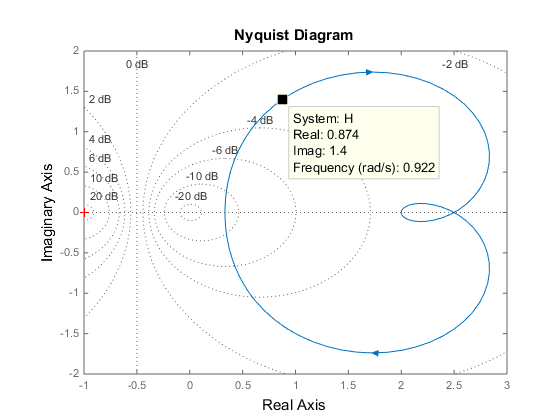Годограф Найквиста с дополнительными опциями настройки графика
h = nyquistplot(sys)
nyquistplot(sys,{wmin,wmax})
nyquistplot(sys,w)
nyquistplot(sys1,sys2,...,w)
nyquistplot(AX,...)
nyquistplot(..., plotoptions)
h = nyquistplot(sys) чертит годограф Найквиста модели sys динамической системы. Это также возвращается, график обрабатывают h. Можно использовать этот указатель, чтобы настроить график с getoptions и setoptions команды. Ввод
help nyquistoptions
для списка доступных опций графика.
Частотный диапазон и число точек выбраны автоматически. Смотрите bode для получения дополнительной информации о понятии частоты в дискретное время.
nyquistplot(sys,{wmin,wmax}) чертит годограф Найквиста для частот между wmin и wmax (в rad/TimeUnit, где TimeUnit единицы измерения времени входной динамической системы, заданной в TimeUnit свойство sys).
nyquistplot(sys,w) использует предоставленный пользователями векторный w из частот (в rad/TimeUnit, где TimeUnit единицы измерения времени входной динамической системы, заданной в TimeUnit свойство sys) в котором должен быть оценен ответ Найквиста. Смотрите logspace сгенерировать логарифмически распределенные векторы частоты.
nyquistplot(sys1,sys2,...,w) чертит годографы Найквиста многоуровневых моделей sys1, sys2... на одном графике. Вектор частоты w является дополнительным. Можно также задать цвет, стиль линии и маркер для каждой системы, как в
nyquistplot(sys1,'r',sys2,'y--',sys3,'gx')
nyquistplot(AX,...) графики в оси с указателем AX.
nyquistplot(..., plotoptions) строит ответ Найквиста с опциями, заданными в plotoptionsВвод
help nyquistoptions
для получения дополнительной информации.
Создайте годограф Найквиста модели динамической системы и сохраните указатель на график.
sys = tf(100,[1,2,1]); h = nyquistplot(sys);

Измените заголовок графика, чтобы считать "годограф Найквиста sys". Для этого используйте getoptions чтобы извлечь существующие опции графика из графика обрабатывают h.
opt = getoptions(h)
opt =
FreqUnits: 'rad/s'
MagUnits: 'dB'
PhaseUnits: 'deg'
ShowFullContour: 'on'
ConfidenceRegionNumberSD: 1
ConfidenceRegionDisplaySpacing: 5
IOGrouping: 'none'
InputLabels: [1x1 struct]
OutputLabels: [1x1 struct]
InputVisible: {'on'}
OutputVisible: {'on'}
Title: [1x1 struct]
XLabel: [1x1 struct]
YLabel: [1x1 struct]
TickLabel: [1x1 struct]
Grid: 'off'
GridColor: [0.1500 0.1500 0.1500]
XLim: {[-20 100]}
YLim: {[-80 80]}
XLimMode: {'auto'}
YLimMode: {'auto'}
Title опция является структурой с несколькими полями.
opt.Title
ans = struct with fields:
String: 'Nyquist Diagram'
FontSize: 11
FontWeight: 'bold'
FontAngle: 'normal'
Color: [0 0 0]
Interpreter: 'tex'
Измените String поле Title структура и использование setoptions применять изменение в графике.
opt.Title.String = 'Nyquist Plot of sys';
setoptions(h,opt)
Постройте частотную характеристику Найквиста динамической системы. Присвойте имя переменной указателю графика так, чтобы можно было получить доступ к нему для дальнейшей манипуляции.
sys = tf(100,[1,2,1]); h = nyquistplot(sys);

Увеличьте масштаб критической точки, (–1,0). Можно сделать так в интерактивном режиме путем щелчка правой кнопкой по графику и выбора Zoom на (-1,0). В качестве альтернативы используйте zoomcp команда на графике обрабатывает h.
zoomcp(h)

Сравните частотные характеристики идентифицированных моделей в пространстве состояний порядка 2 и 6 наряду с их 1-std области доверия представляются на каждой 50-й выборке частоты.
load iddata1 sys1 = n4sid(z1,2); % discrete-time IDSS model of order 2 sys2 = n4sid(z1,6); % discrete-time IDSS model of order 6
Обе модели производят приблизительно 76%-ю подгонку к данным. Однако sys2 показывает более высокую неопределенность в ее частотной характеристике, особенно близко к частоте Найквиста как показано графиком. Чтобы видеть это, сгенерируйте годограф Найквиста и покажите область доверия в подмножестве точек, в которых отображен ответ Найквиста.
w = linspace(10,10*pi,256); h = nyquistplot(sys1,sys2,w); setoptions(h,'ConfidenceRegionDisplaySpacing',50,... 'ShowFullContour','off');
Чтобы включить отображение области доверия, щелкните правой кнопкой по графику и выберите Characteristics> Confidence Region.
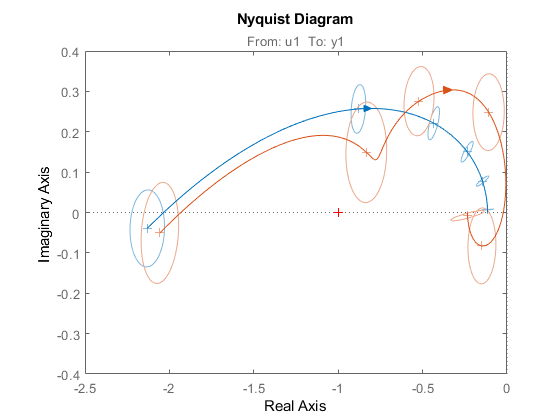
Можно изменить свойства графика, например, модули. Для получения информации о способах изменить свойства ваших графиков, смотрите Способы Настроить Графики (Control System Toolbox).
Существует две опции изменения масштаба, доступные из контекстного меню, которые применяются в частности к годографам Найквиста:
Full View — Отсекает неограниченные ветви годографа Найквиста, но все еще включает критическую точку (–1, 0).
Zoom on (-1,0) — Изменения масштаба вокруг критической точки (–1,0). К изменению масштаба критической точки доступа программно, используйте zoomcp команда. Смотрите Изменение масштаба на Критической точке.
Чтобы активировать маркеры данных, которые отображают действительные и мнимые значения на данной частоте, щелкните где угодно на кривой. Следующий рисунок показывает nyquist постройте с маркером данных.